Nastavenie bezdrôtovej siete Wi-Fi na smerovači TP-Link
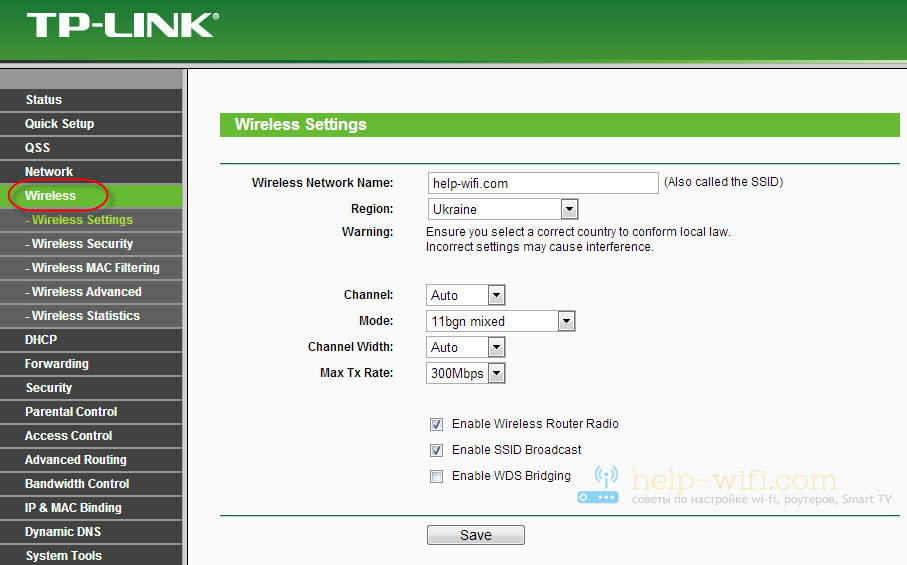
- 4065
- 103
- Boris Holub
Nastavenie bezdrôtovej siete Wi-Fi na smerovači TP-Link
Preto milujem sieťové zariadenia TP-Link, je to tak preto, že všetky modely ich smerovačov majú rovnaký ovládací panel.
Napríklad podľa tejto inštrukcie môžete nakonfigurovať Wi-Fi na rovnakom TL-WR841ND, TL-WR740N, TL-WR940N, TL-WA701ND, TL-WR743ND, TL-WR842ND a ďalších smerovačoch z tejto spoločnosti. Jedna inštrukcia pre všetkých. Existuje iba jedna nuancia, časť firmvéru je teraz v angličtine a zvyšok je v ruštine. Nie každý iba nainštaloval ruský firmvér. Mimochodom, skontrolujte, možno pre váš smerovač už v ruštine existuje nový firmvér.
Ale tento článok nie je o tom. Chcem vám povedať, ako nakonfigurovať sieť Wi-Fi. Toto je jedna zo etáp pri nastavovaní smerovača. Po nastavení smerovača na prácu s poskytovateľom musíte nakonfigurovať bezdrôtovú sieť. Uveďte názov bezdrôtovej siete, podľa potreby nastaviť oblasť, zmeňte kanál alebo prevádzkový režim.
Zvážime s vami kartu Wireless (bezdrôtový režim). Pozrime sa na nastavenia a nastavte potrebné.
Pred nastavením bezdrôtovej siete by váš smerovač mal už distribuovať internet. Internet nad káblom a na nechránenej bezdrôtovej sieti so štandardným názvom (napríklad TP-LINK_9415AA) by mal fungovať.
Ak internet nefunguje, skontrolujte nastavenia poskytovateľa na karte WAN (sieť).
Nastavili sme wi-fi na tp-link
Na ovládacom paneli smerovača vľavo otvoríme kartu Bezdrôtový (Bezdrôtový režim) a nastavte požadované parametre.
V teréne Názov bezdrôtovej siete (Názov siete), v angličtine uveďte názov vašej siete. Tento názov sa zobrazí na všetkých zariadeniach, ktoré zachytia vašu sieť Wi-Fi. Meno môže byť akékoľvek.
Región (Región) - Tu vyberieme krajinu, v ktorej ste.
Kanál (Channel) - Najlepšie je odísť na Auto. Ak sa vyskytnú problémy s internetom Wi-Fi, skúste zmeniť na nejakú statickú.
Režim (Režim) Zanechajte 11BGN zmiešané.
Šírka kanála (Šírka kanála) - Nechajte automatické.
Stále môže byť bod Maximálna rýchlosť (Maximálna rýchlosť prenosu). Nastavíme maximálnu hodnotu.
Spravidla sú k dispozícii ďalšie tri body, ktoré môžete vložiť/odstrániť kontrolné body.
Povoľte bezdrôtový smerovač rádio (Povoliť bezdrôtové vysielanie) - začiarkavacie políčko by sa malo nainštalovať. Ak ho odstránite, sieť Wi-Fi úplne zmizne.
Povoliť vysielanie SSID (Povoľte vysielanie SSID) - odporúčam vám zanechať kontrolné značenie v blízkosti tohto bodu. Ak ho odstránite, potom bude názov vašej siete skrytý. Zariadenia ju neuvidia. Ak sa chcete pripojiť, budete musieť manuálne vytvoriť sieť a uviesť názov siete. Je to dobrý spôsob dodatočnej ochrany siete, ale nie vždy pohodlný.
Povoliť WDS Brids (Zapnite režim WDS alebo režimom) - Ak svoj smerovač nepoužívate v režime receptovania, alebo neviete, čo to je, musíte odstrániť kontrolnú značku (nie je predvolená).
Po nastavení nezabudnite stlačiť tlačidlo Uložiť (Uložiť).
Takto to vyzerá:
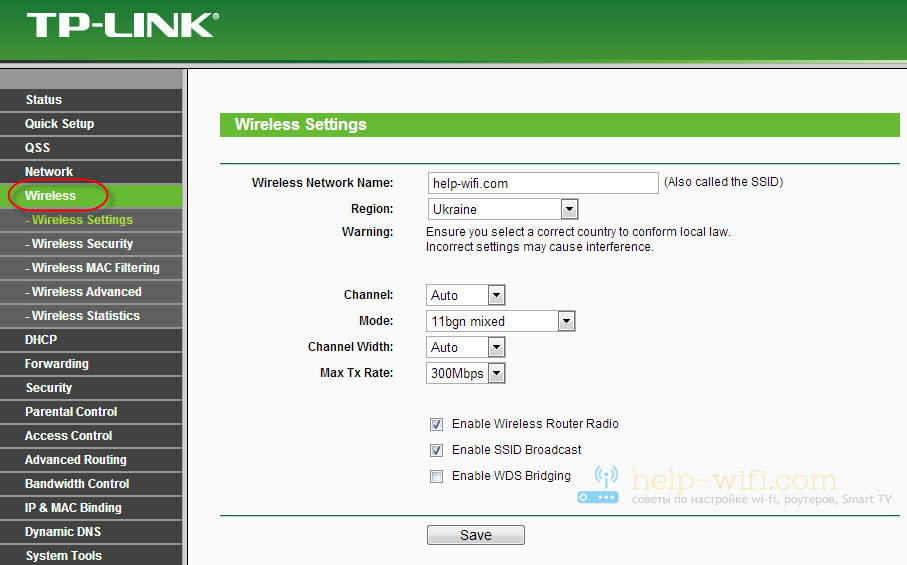
V ruštine

To je v podstate všetko. Bezdrôtová sieť je nakonfigurovaná. Stále musíte nakonfigurovať ochranu pre našu sieť Wi-Fi. Vyberte typ bezpečnosti, šifrovania a uveďte heslo. Môžete tiež nainštalovať filtrovanie na adrese MAC. Ale to sú už témy pre jednotlivé články. Ktoré sa čoskoro objavia na našej webovej stránke.
Budú k dispozícii otázky, položte sa v komentároch. Nehanbi sa:)
- « Ako dokončiť úplný pokles nastavení na smerovači TP-Link? Obnoviť továrenské nastavenia
- Ako uzavrieť prístup k nastaveniam smerovača TP-Link? Spoľahlivo chránime nastavenia heslom a filtrovaním na adresách MAC »

